将win10系统恢复还原的操作方法 win10系统恢复还原步骤详解
更新时间:2024-01-28 08:55:43作者:yang
随着科技的不断进步和操作系统的不断更新,我们在使用计算机时难免会遇到一些问题,比如系统崩溃、病毒侵袭等,幸运的是Windows 10系统提供了恢复还原功能,能够帮助我们快速解决这些问题,恢复系统的正常运行。接下来我们将详细介绍win10系统的恢复还原操作方法和步骤,帮助大家轻松应对各种系统故障。
具体方法如下:
1、首先点击左下角开始,然后选择“设置”。
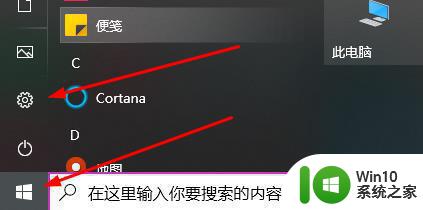
2、在设置中点击“更新和安全”。
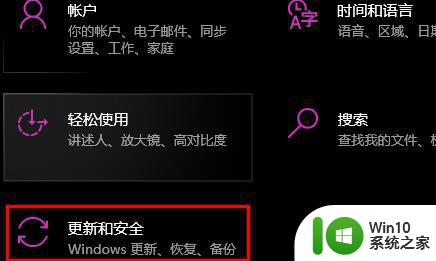
3、再点击左侧的“恢复”在里面选择“开始”。
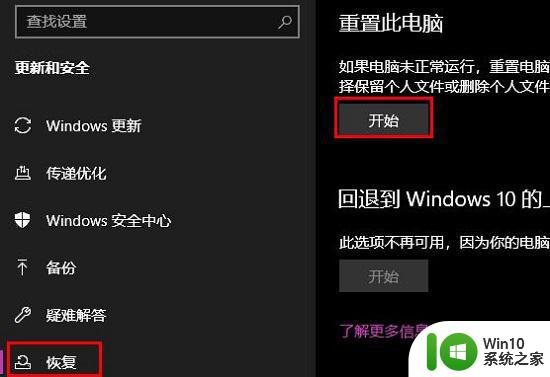
4、在选项中点击“删除所有内容”。
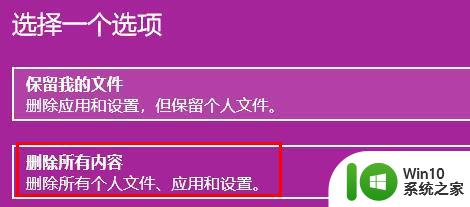
5、等到准备完成,点击“重置”就好了。

以上就是关于将win10系统恢复还原的操作方法的全部内容,有出现相同情况的用户就可以按照小编的方法了来解决了。
将win10系统恢复还原的操作方法 win10系统恢复还原步骤详解相关教程
- win10无法开机怎么恢复系统 win10无法开机还原系统怎么操作
- win10关闭系统还原 win10系统还原关闭操作步骤
- 戴尔台式机win10系统还原操作方法 戴尔win10系统还原步骤详解
- win10怎么一键还原系统还原 win10系统还原备份怎么操作
- win10/8使用映像恢复修复还原系统的方法 win10系统修复还原工具下载
- win10系统崩溃了还原一键还原的步骤 电脑win10系统崩溃了如何一键恢复
- win10退回到原来系统的操作方法 win10怎么还原到原来的系统
- 联想笔记本从win10恢复到win7的详细步骤 如何将联想win10系统恢复为win7操作系统
- 让win10系统变成还原点状态的方法 win10系统如何恢复到还原点状态
- win10系统还原错误0x80070005的解决步骤 win10系统还原错误0x80070005修复方法
- win10恢复系统设置在哪里 win10系统还原功能在哪里
- 戴尔win10怎么还原系统 戴尔win10系统恢复教程
- 蜘蛛侠:暗影之网win10无法运行解决方法 蜘蛛侠暗影之网win10闪退解决方法
- win10玩只狼:影逝二度游戏卡顿什么原因 win10玩只狼:影逝二度游戏卡顿的处理方法 win10只狼影逝二度游戏卡顿解决方法
- 《极品飞车13:变速》win10无法启动解决方法 极品飞车13变速win10闪退解决方法
- win10桌面图标设置没有权限访问如何处理 Win10桌面图标权限访问被拒绝怎么办
win10系统教程推荐
- 1 蜘蛛侠:暗影之网win10无法运行解决方法 蜘蛛侠暗影之网win10闪退解决方法
- 2 win10桌面图标设置没有权限访问如何处理 Win10桌面图标权限访问被拒绝怎么办
- 3 win10关闭个人信息收集的最佳方法 如何在win10中关闭个人信息收集
- 4 英雄联盟win10无法初始化图像设备怎么办 英雄联盟win10启动黑屏怎么解决
- 5 win10需要来自system权限才能删除解决方法 Win10删除文件需要管理员权限解决方法
- 6 win10电脑查看激活密码的快捷方法 win10电脑激活密码查看方法
- 7 win10平板模式怎么切换电脑模式快捷键 win10平板模式如何切换至电脑模式
- 8 win10 usb无法识别鼠标无法操作如何修复 Win10 USB接口无法识别鼠标怎么办
- 9 笔记本电脑win10更新后开机黑屏很久才有画面如何修复 win10更新后笔记本电脑开机黑屏怎么办
- 10 电脑w10设备管理器里没有蓝牙怎么办 电脑w10蓝牙设备管理器找不到
win10系统推荐
- 1 番茄家园ghost win10 32位官方最新版下载v2023.12
- 2 萝卜家园ghost win10 32位安装稳定版下载v2023.12
- 3 电脑公司ghost win10 64位专业免激活版v2023.12
- 4 番茄家园ghost win10 32位旗舰破解版v2023.12
- 5 索尼笔记本ghost win10 64位原版正式版v2023.12
- 6 系统之家ghost win10 64位u盘家庭版v2023.12
- 7 电脑公司ghost win10 64位官方破解版v2023.12
- 8 系统之家windows10 64位原版安装版v2023.12
- 9 深度技术ghost win10 64位极速稳定版v2023.12
- 10 雨林木风ghost win10 64位专业旗舰版v2023.12